Поправка апликације функционише за већину корисника Спотифи-а
- Када добијете обавештење да апликација Спотифи не реагује, више нећете моћи да приступите апликацији или њеним функцијама.
- Оштећене датотеке и застарела апликација су главни узроци проблема за већину корисника.
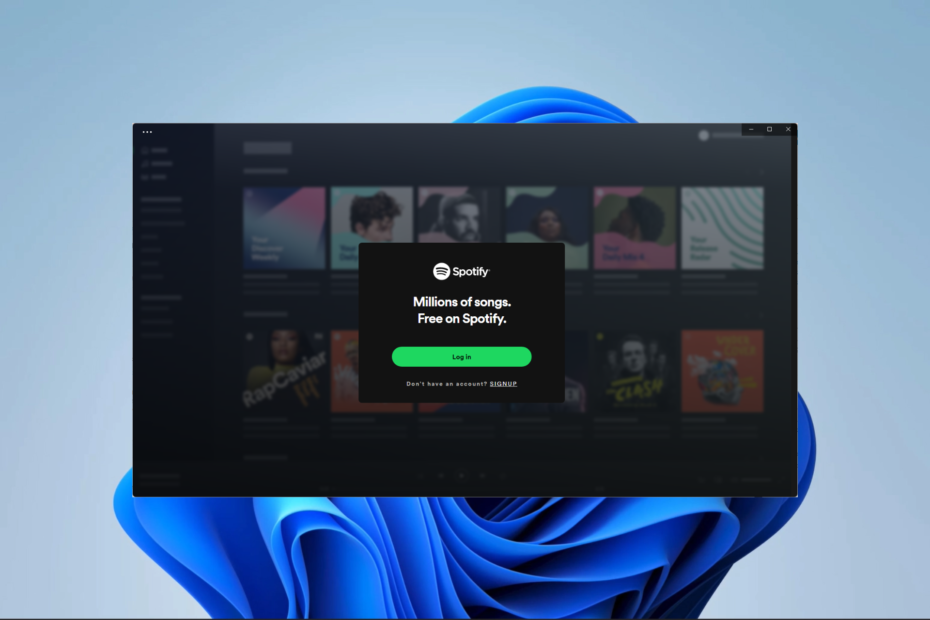
ИксИНСТАЛИРАЈТЕ КЛИКОМ НА ДАТОТЕКУ ЗА ПРЕУЗИМАЊЕ
- Преузмите ДриверФик (верификована датотека за преузимање).
- Кликните Започни скенирање да бисте пронашли све проблематичне драјвере.
- Кликните Ажурирајте драјвере да бисте добили нове верзије и избегли кварове у систему.
- ДриверФик је преузео 0 читаоци овог месеца.
Спотифи је променио начин на који слушамо музику, пружајући многим људима песме на врху прста. Међутим, сервис није имун на повремене штуцање. Неки од наших читалаца се жале да апликација Спотифи повремено не реагује.
Иако може бити много покретача, саставили смо најбоља решења која ће вам помоћи да поново користите ову услугу.
Зашто моја Спотифи апликација не реагује?
- Проблеми са интернет везом – Служби је потребно а стабилна интернет веза да функционише исправно и неће реаговати ако је ваша мрежа спора.
- Застарела апликација – Застарели софтвер је чест узрок проблема са рачунаром, што је случај са Спотифи.
- Оштећена апликација – Могуће је да је ваша апликација Спотифи оштећена због грешке, малвера или неких других елемената због којих је престала да реагује.
- Недостатак системских ресурса – Апликација је релативно захтевна, тако да можете очекивати да ће бити спора или да не реагује ако немате адекватне системске ресурсе.
- Конфликт софтвера – Други програми или процеси који се покрећу на вашем рачунару могу бити у сукобу са апликацијом Спотифи, узрокујући да се замрзне или да не реагује.
Шта да радим ако апликација Спотифи не реагује?
Препоручујемо вам да прво испробате следећа решења:
- Поново покрените рачунар јер може завршити неке проблематичне процесе који изазивају грешку.
- Деинсталирајте апликацију Спотифи и поново инсталирајте са свеже преузетом копијом апликације.
- Уверите се да имате добру интернет везу; можете користити жичану везу или променити свог ИСП-а.
Међутим, ако немате успеха са претходним решењима, можете да пређете на детаљније исправке у наставку.
1. Обришите Спотифи кеш меморију
- Притисните Виндовс + Р да отворите Трцати дијалог.
- Откуцајте скрипту испод и притисните Ентер, а затим избришите фасциклу кеша.
%аппдата%\Спотифи\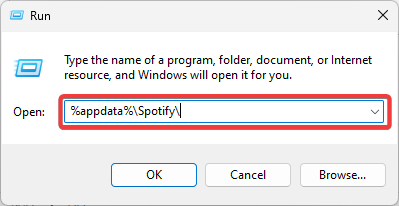
2. Покрените алатку за решавање проблема у Виндовс продавници
- Притисните Виндовс + И да отворите Подешавања апликација.
- Кликните Систем на левом окну, а затим на десном, изаберите Решавање проблема.
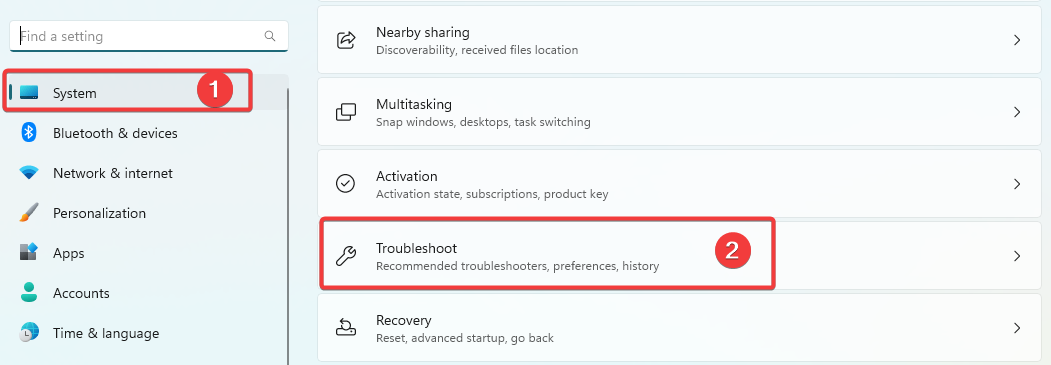
- Изаберите Други алати за решавање проблема.
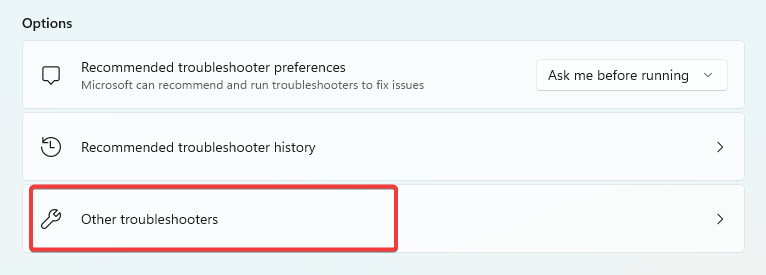
- Кликните Трцати испред Апликације Виндовс продавнице.

- На крају, примените било коју препоруку и проверите да ли апликација Спотифи сада реагује.
- Поправка: Спотифи престаје да игра када отворите игру
- Миш не ради на Нвидиа Оверлаи-у? 6 начина да то поправите
3. Поправите и ресетујте апликацију
- Притисните Виндовс + И да отворите Подешавања апликација.
- У левом окну кликните Аппс, а затим са десне стране изаберите Инсталиране апликације.

- Померите се надоле до Спотифи, кликните на његове три тачке и изаберите Напредне опције.

- Под Ресетовати категорију, кликните на Репаир дугме, а затим кликните на Ресетовати дугме.

- Проверите да ли поправља Спотифи апликацију која не реагује.
4. Завршите позадинске Спотифи процесе
- Притисните Цтрл + Смена + изаћи да отворите Таск Манагер.
- Изаберите Процеси таб.
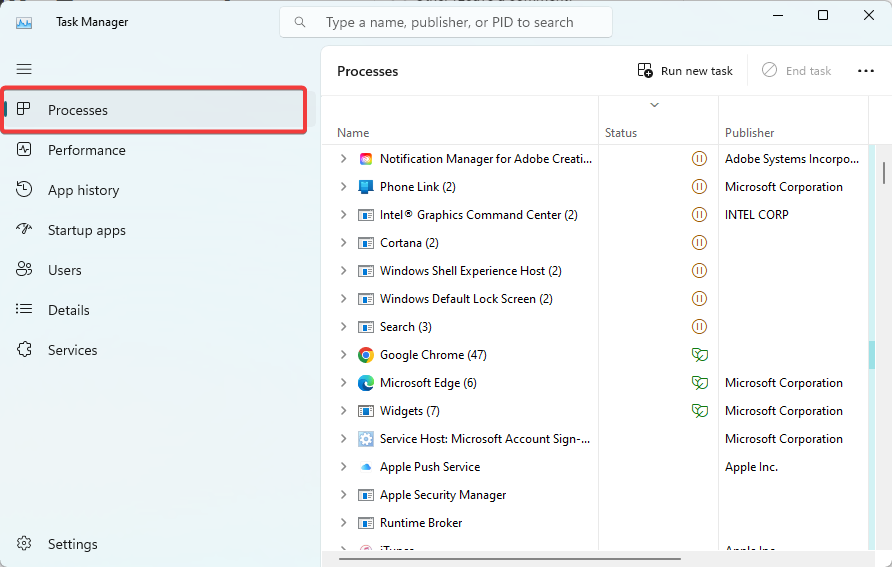
- Кликните на Спотифи процес и изаберите Заврши задатак. Поновите овај корак за све Спотифи процесе.
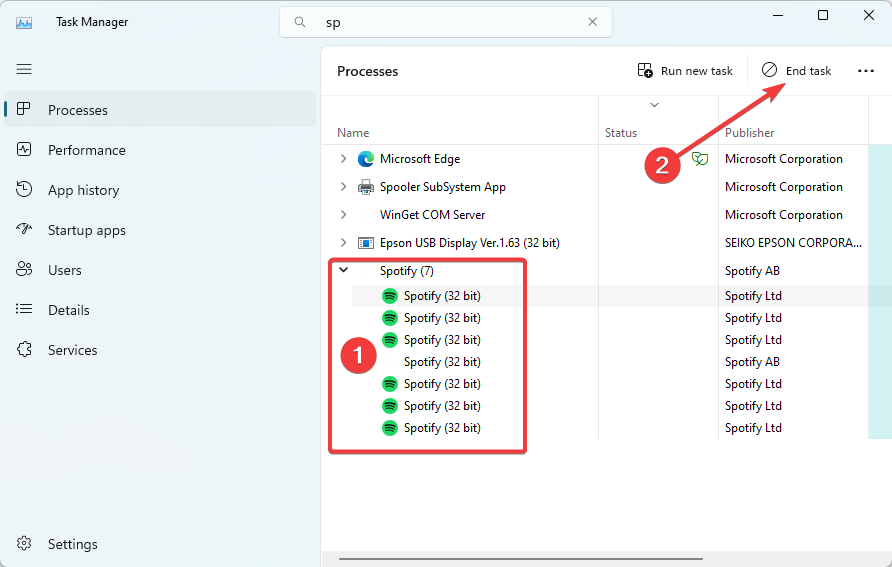
- Поново покрените апликацију и проверите да ли је Спотифи нереаговање нестало.
5. Покрените процес убијања задатака
- Притисните Виндовс + Р да отворите Трцати дијалог.
- Тип цмд и ударио Цтрл + Смена + Ентер.

- Откуцајте скрипту испод и притисните Ентер.
ТАСККИЛЛ /Ф /ИМ спотифи.еке
- Сачекајте да се команда заврши и проверите да ли решава проблем са Спотифијем.
Написали смо детаљан водич који ће вам помоћи ако јесте не може да отвори командну линију као администратор.
И ево га. Препоручујемо да почнете од препорука и да се спустите кроз наша детаљнија решења.
Ако мислите да смо прескочили било које решење, обавестите нас у одељку за коментаре испод. Наши читаоци би волели да чују ваше мишљење.
Још увек имате проблема? Поправите их овим алатом:
СПОНЗОРИСАНИ
Неки проблеми у вези са управљачким програмима могу се брже решити коришћењем наменског алата. Ако и даље имате проблема са драјверима, само преузмите ДриверФик и покрените га у неколико кликова. Након тога, пустите га да преузме и поправи све ваше грешке за кратко време!
![Спотифи код грешке 4: Интернет веза није откривена [ФИКС]](/f/bc57623cd5f5b55f64e79e799625dbf1.jpg?width=300&height=460)

